精選文章
- 01 Excel 暫存檔
- 02 恢復未保存的 Excel 檔
- 03 沒保存 Excel 文件復原 Mac
- 04 恢復Excel中刪除的工作表
- 05 恢復被覆蓋的 Excel
- 06 還原損毀的 Excel 檔案
- 07 修復損毀的 Excel 文件
- 08 Excel 開啟失敗
- 09 Excel 密碼復原
在本文中,您可以學習使用 EaseUS Data Recovery Wizard 在 Excel 中撤銷已刪除的工作表,並復原永久刪除的 Excel 檔案。在本頁的最後,您會看到如何有效復原未儲存的 Excel 檔案的額外指導。
| 解決方法 | 疑難排解步驟 |
|---|---|
| 1. 復原已刪除的工作表 |
方法 1. 到「檔案」>點擊「另存新檔」>重新打開原始 Excel 檔案>複製...完整步驟 方法 2. 打開 Excel 檔案>點擊「常用」>點擊「歷程記錄」>點擊「以前的版本」...完整步驟 |
| 2. 復原已刪除的 Excel 檔案 | 下載 Excel 檔案救援軟體>選擇一個位置後掃描>預覽和復原...完整步驟 |
| 3. 復原未儲存的 Excel 檔案 | 打開 Excel >點擊「檔案」和「資訊」>點擊「管理檔」>選擇復原...完整步驟 |
正在處理 Excel 檔案,卻不小心刪除了包含重要資料的工作表標籤?這是一場災難!此時,您通常有兩個選擇。其一是關閉 Excel 檔案而不儲存,以還原已刪除的工作表;其二是按一下儲存按鈕,以保留所有變更,但卻失去撤銷已刪除檔案的機會。這是很難決定的,因為每個選擇都會迫使您放棄一些東西。
現在,您可以在這裡找到解決這個兩難局面的方法。
在 Excel 2007/2010/2013/2016 中復原已刪除的工作表 (資料)
您可以從下面的配圖教學了解如何在不丟失任何變更的情況下復原 Excel 中刪除的工作表和資料。
方法 1. 復原 Excel 中儲存前已刪除的工作表
在 Excel 中刪除工作表是沒有撤回選項的。最簡單的方法就是不儲存變更直接關閉 Excel 檔案,然後重新打開該檔案。刪除的活頁簿會再次出現。但如果您對活頁簿做了許多重要更改,且不想丟失這些變動,該怎麼辦?以下為解決方法。
1. 到「檔案」>「另存新檔」,以不同的檔案名稱儲存檔案。
2. 重新打開原始 Excel 檔案。
3. 將刪除的工作表從原始檔複製到重新命名的檔案。
此方法可幫助您將刪除的工作表資料復原到重新命名的新 Excel 檔案,並保留對 Excel 所做的所有變更。
方法 2. 復原 Excel 中保存後刪除的工作表
如果您儲存了正在使用的 Excel 檔案,原始檔案將被覆蓋,您無法打開該檔然後復原刪除的工作表。在這種情況下,您可以嘗試通過以前的版本來復原原始 Excel 檔。
1. 按下 Win+E 鍵打開檔案總管,然後打開用於儲存 Excel 檔案的資料夾。
2. 點擊 Excel 檔案>點擊工具欄上的「常用」欄>點擊開啟分類中的「歷程記錄」按鈕。Windows將顯示該資料夾的最新備份中包含的檔案。
3. 點擊「以前的版本」按鈕找到位置後選擇要復原的版本。然後點擊綠色的「還原」按鈕來復原刪除的 Excel 工作表。
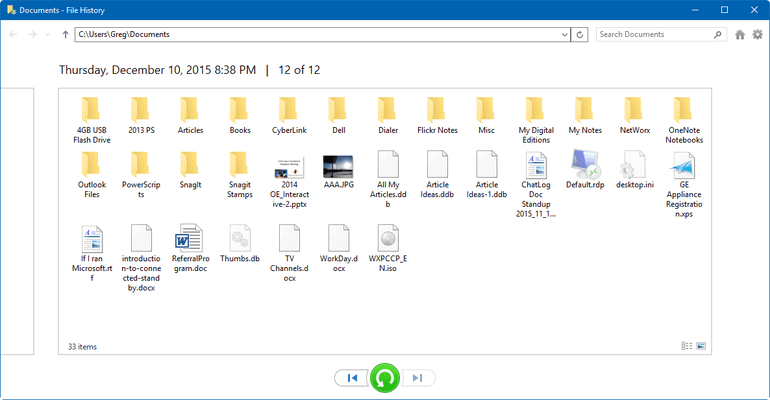
您可以通過上述兩種方法在 Excel 中復原刪除的工作表。假如您不小心刪除了整個 Excel 檔案,而不是某個工作表,要如何將檔案救回?不要擔心,閱讀下面部分,您可以毫不費力地解決這個問題。
如何在 Windows 10/11 上復原已刪除的 Excel 檔案
您可能會因為各種原因而遺失 Excel 檔案,例如意外刪除、硬碟格式化、裝置損壞/損毀、作業系統當機等。當您面臨這些情況時,請不要絕望。您可以使用 EaseUS Data Recovery Wizard 協助您還原遺失的 Excel 檔案,即使該檔案已被永久移除。
- 有效復原遺失或刪除的影片、檔案、相片、音訊、音樂和電子郵件
- 從攝影機、USB 隨身碟、清空的資源回收筒、記憶卡、數位相機和 SD 卡中復原檔案
- 在資料復原後修復損毀的檔案,包括修復損毀的 Excel 檔案
步驟 1. 啟動 EaseUS Data Recovery Wizard,然後掃描包含損壞資料的磁碟。該軟體使您能夠通過相同的步驟修復損壞的 Word、Excel、PPT 和 PDF 檔案。點擊「查詢丟失資料」搜尋您丟失的資料。

步驟 2. EaseUS 資料救援和修復工具將掃描所有丟失和損毀的檔案。您可以按檔案類型尋找目標檔案,也可以在搜尋框中輸入檔案名稱。
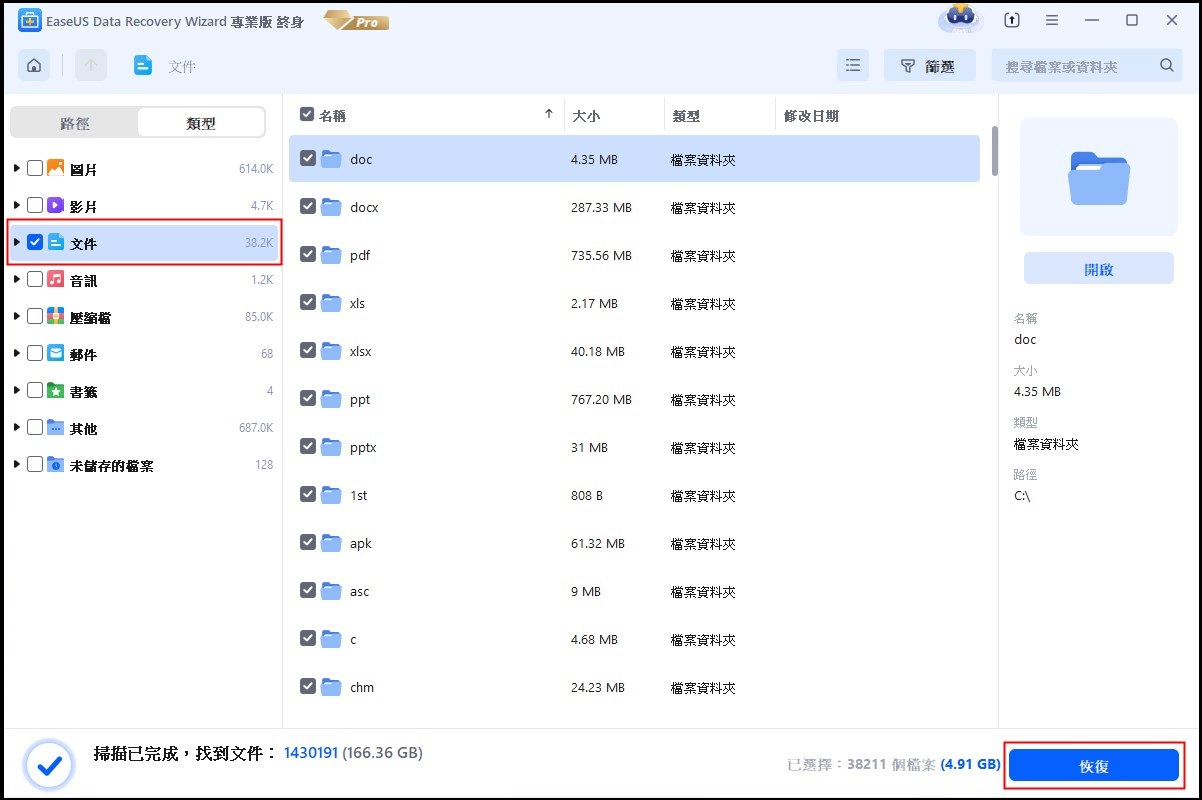
步驟 3. EaseUS Data Recovery Wizard 可以自動修復損壞的檔案。檔案預覽後,您可以點擊「恢復」將修復的 Word、Excel 和 PDF 文件檔存到安全位置。
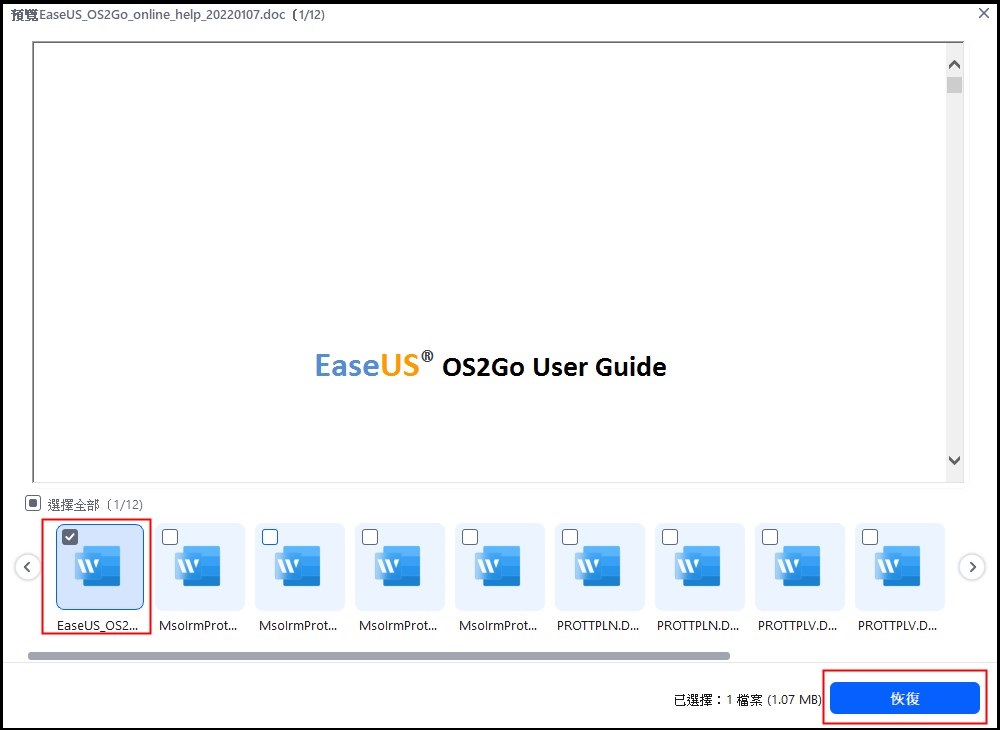
額外教學:如何復原未儲存的 Excel 檔案
上面我們都在討論 Excel 資料救援,其實還原未儲存的 Excel 檔案的需求也非常大。這種情況幾乎在我們所有人身上都發生過多次。為了一個重要的 Excel 檔案日夜工作,然後遇到突然斷電,然後電腦關機了,沒有時間可以點擊儲存按鈕。當然,您正在使用的 Excel 檔案也會消失。
在這種情況下,您可能會非常擔心丟失有著大量資料的 Excel 檔案。冷靜一下。幸運的是,因為內建的自動回復功能,您可以通過以下步驟復原未儲存的 Excel 。
1. 打開 Excel ,點擊「檔案」>點擊「資訊」。點擊「管理檔」,然後從選單中選擇「復原 Excel 中未儲存的活頁簿」。
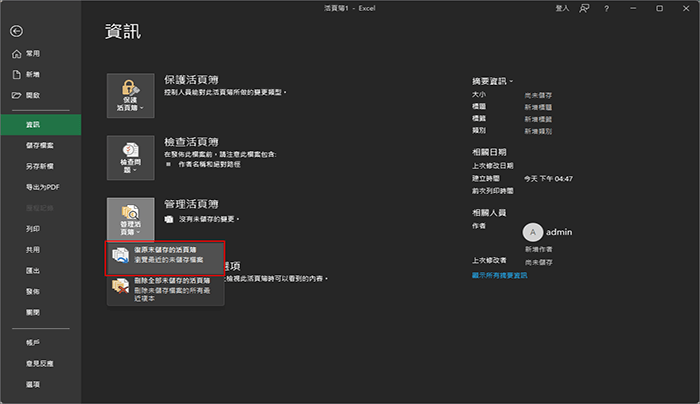
2. 然後會跳出一個視窗顯示您所有未儲存的 Excel 檔案。選擇要復原的檔案,然後點擊「開啟」載入活頁簿。
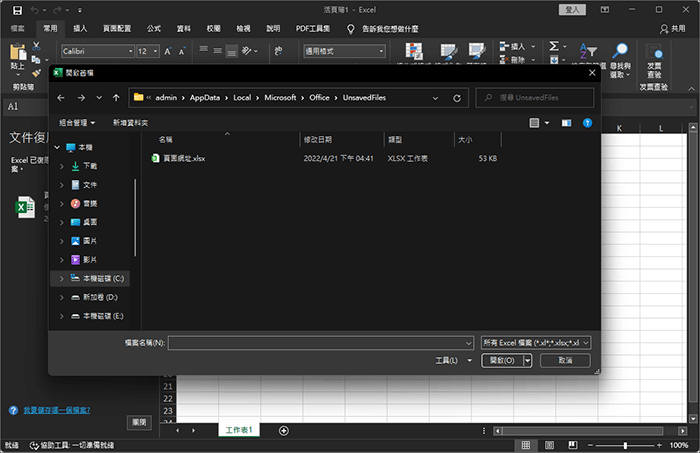
3. 點擊黃色欄上的「另存新檔」按鈕復原工作表。
如果自動回復功能被停用,此解決方法將無法執行。您可以這樣啟用該功能:
打開 Excel ,點擊「檔案」>「選項」。在左側欄視窗中,點擊「儲存」。在「每n分鐘儲存自動回復資訊」中變更自動回復持續時間,點擊「確定」。
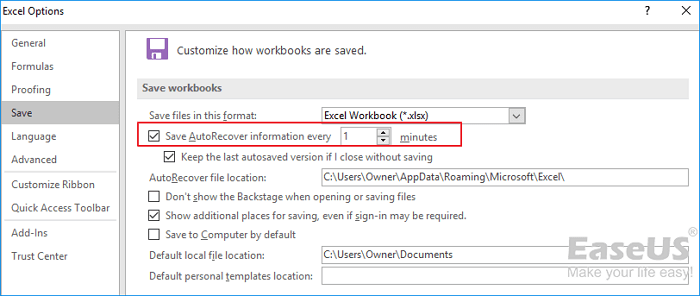
即使您啟用了該功能,一般情況下,您的電腦也會在最新版本之後保留未儲存的臨時檔案四天。因此,為了去確保資料安全,您最好定期儲存檔案,並將儲存的檔案備份到外接硬碟上(如果資料非常重要的話)。
這篇文章有幫助到您嗎?
相關文章
-
如何修復 Microsoft Office 由於某些部分丟失或無效而無法開啟此檔案
![author icon]() Gina | 2025年03月26日更新
Gina | 2025年03月26日更新
-
修復損壞的主文件表。Windows 10/8/7 CHKDSK被終止錯誤
![author icon]() Agnes | 2025年03月26日更新
Agnes | 2025年03月26日更新
-
![author icon]() Gina | 2025年03月26日更新
Gina | 2025年03月26日更新
-
![author icon]() Agnes | 2025年03月26日更新
Agnes | 2025年03月26日更新